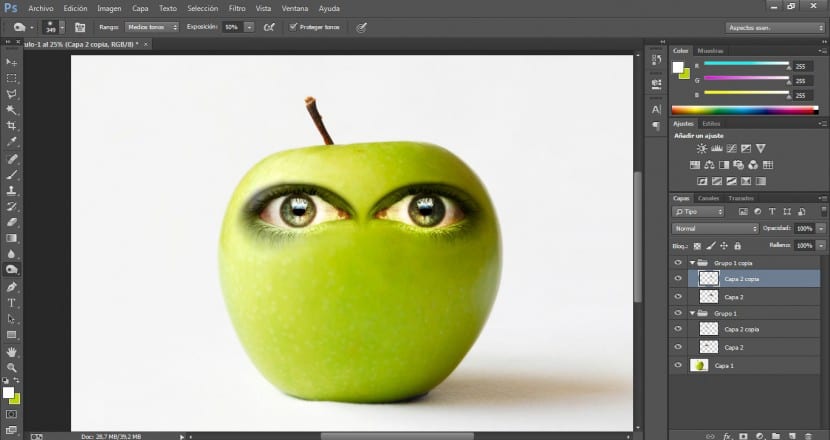इस ट्यूटोरियल में हम बहुत ही सरल तरीके से देखेंगे कैसे एक सेब को प्राप्त करने के लिए एक बनाने के लिए आवश्यक पहलुओं को ध्यान में रखते हुए यथार्थवादी एकीकरण और पेशेवर। इसके लिए हम विभिन्न दस्तावेजों का उपयोग करेंगे: हमारे सेब की छवि, अलग-अलग आसान विशेषताओं के लिए चित्र, पत्ती के साथ एक तस्वीर जो चरित्र को उकेरती है और दूसरी तरफ हम एक कीड़ा की तस्वीर का उपयोग करेंगे।
इस शैली की रचनाओं को करने के लिए सबसे महत्वपूर्ण उपकरण हैं: एलचयन उपकरण, सम्मिश्रण मोड, स्तर, घटता, रबड़ और उंगली यदि आवश्यक है। हम ने शुरू किया!
पहले हम आधार तस्वीर आयात करेंगे, जिस पर हम काम करने जा रहे हैं, इस मामले में हमारा सेब, हालांकि जाहिर है कि आप उस तत्व का उपयोग कर सकते हैं जिसे आप इसे निर्दिष्ट करना चाहते हैं, विधि बहुत समान होगी।
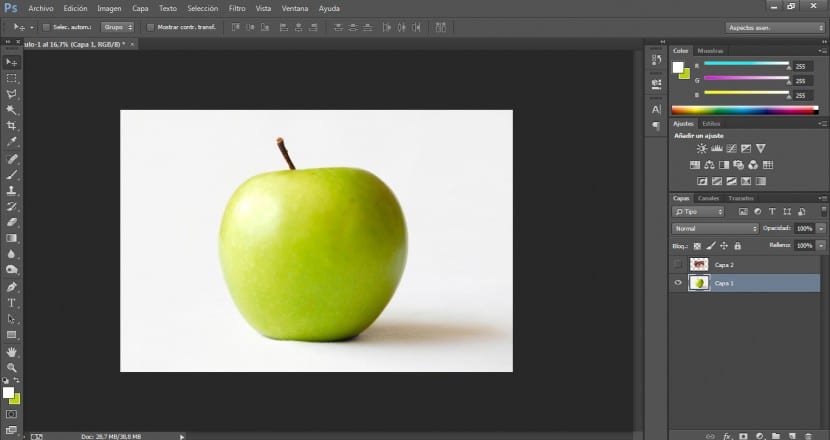
फिर हम उस आंख को आयात करेंगे जिसके साथ हम काम करने जा रहे हैं। हम यह सुनिश्चित करेंगे कि इसका एक महान संकल्प है। आंखों, मुंह और नाक को लगाने के लिए मैं विभिन्न तस्वीरों का उपयोग करूंगा।
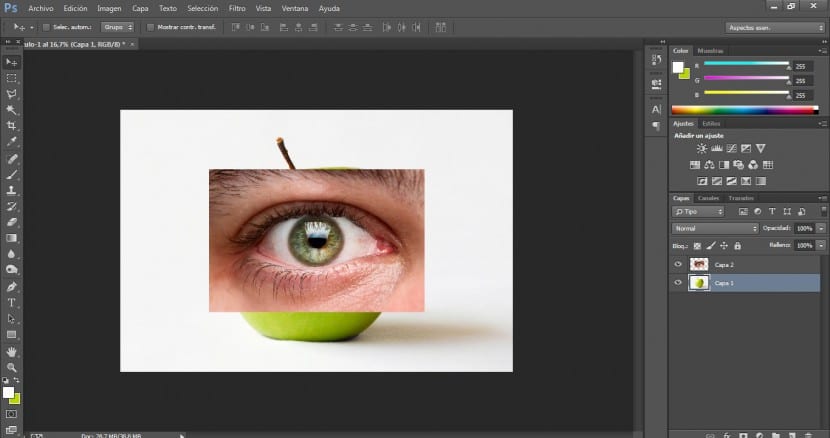
हम टूल मेनू में एक चयन टूल पर जाएंगे और जो हमें सबसे अच्छा लगे, उसे चुनेंगे। इस मामले में हम बहुभुज चयन उपकरण का उपयोग करेंगे। एक बार जब हमने अपनी आंख की सीमा (अभिव्यक्ति रेखाओं सहित) का चयन कर लिया, तो हम मेनू पर जाएंगे चयन> पलटना और हम उस क्षेत्र को हटाने के लिए डिलीट की को दबाएंगे जो हमें रूचि नहीं देता है।
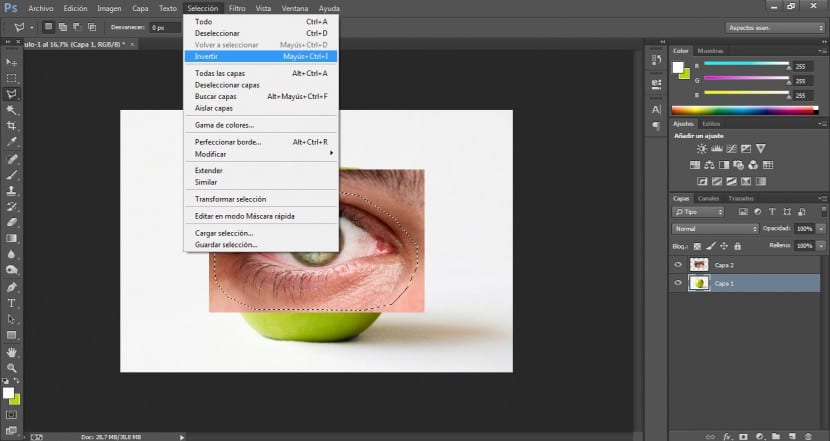
अब हम अपनी आंख के लिए हाइलाइट्स और कंट्रास्ट पर काम करेंगे। हम मेनू पर जाएंगे छवि> समायोजन> घटता।
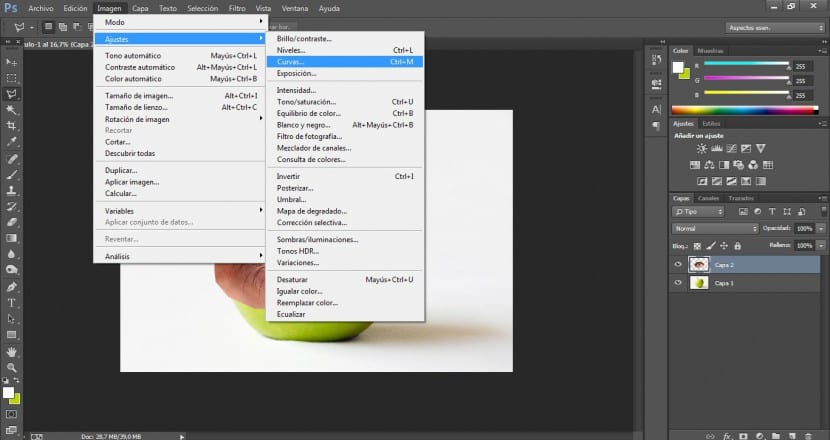
हम सबसे उपयुक्त विकल्प की तलाश करेंगे, हम सेब में अपनी छवि को अधिक आसानी से एकीकृत करने में सक्षम होने के लिए विपरीत क्षेत्रों को उजागर करने का इरादा रखते हैं। इस मामले में हमने मान दिया है 180 में और 175 में, हालांकि यह आपकी परियोजना पर निर्भर करता है।
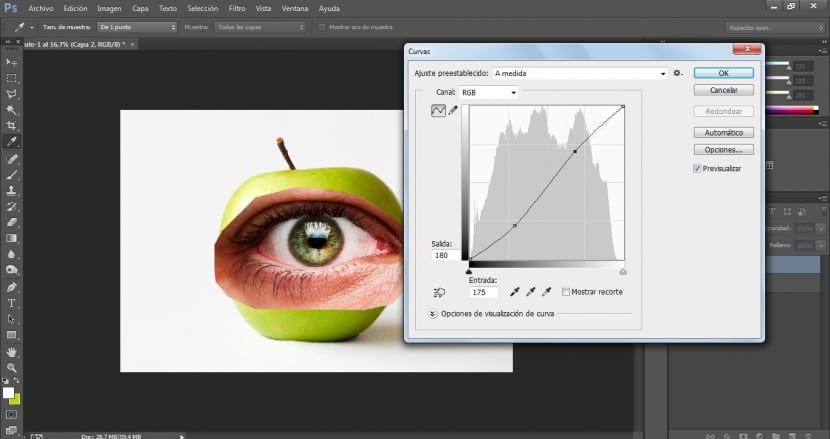
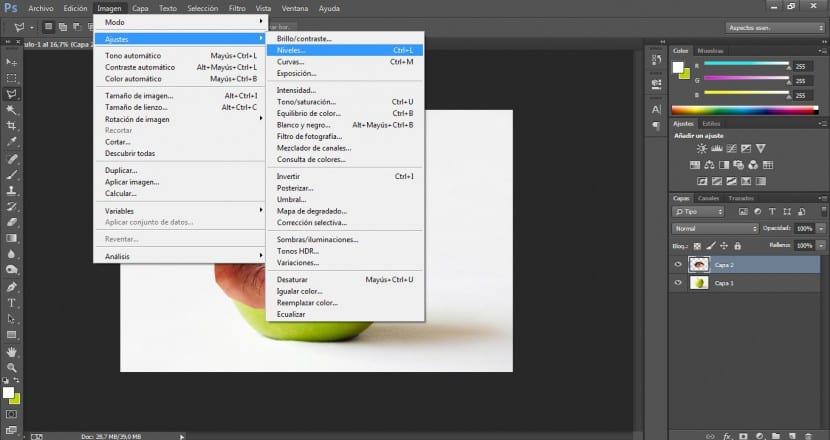
हम मेनू पर जाएंगे छवि> समायोजन> स्तर। हम सबसे हल्के और अंधेरे क्षेत्रों को उजागर करने के सबसे सफल समाधान की तलाश करेंगे लेकिन छवि को जलाने के लिए बहुत सावधानी बरतें। इस मामले में हमने 7 / 1,15 / 226 में इनपुट मूल्यों को संशोधित किया है।
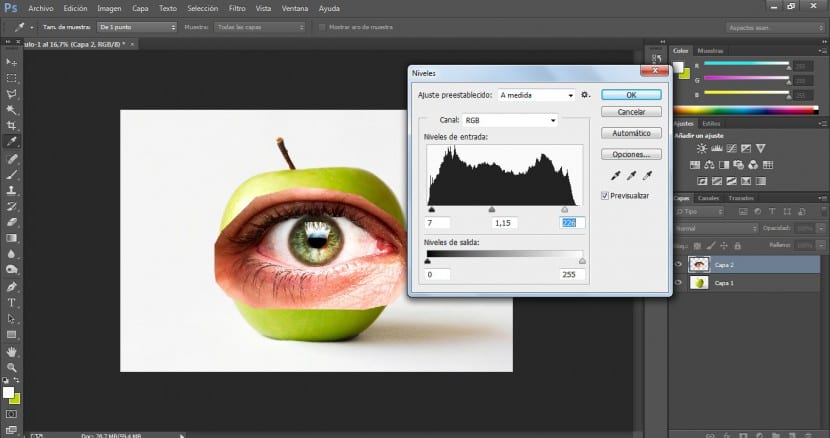
ट्रांसफ़र टूल (मेनू में) के साथ संपादित करें> ट्रांसफ़ॉर्म करें या Ctrl + T के साथ) हम अपनी आंख के आकार और व्यवस्था को तब तक संशोधित करेंगे जब तक हम संतुष्ट नहीं हो जाते।
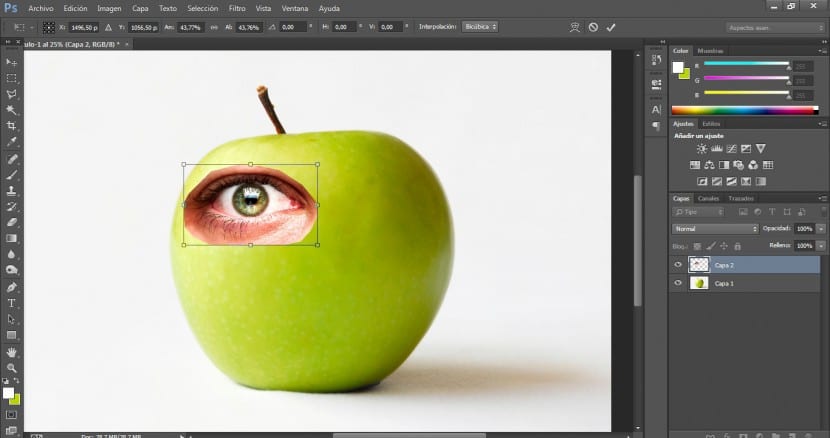
एक बार जब हमने ऐसा कर लिया, तो हम जाएंगे इरेज़र टूल (ई) और हम एक बहुत ही विस्तृत ब्रश का चयन करेंगे, हम सबसे उपयुक्त पैमाने पर काम करने में सक्षम होने के लिए आकार को भी संशोधित करेंगे। हम क्या करेंगे उन्हें नरम करने के लिए और सेब की सतह के साथ एक चिकनी तरीके से मिश्रण करने के लिए उस आंख की सीमा से अधिक है।
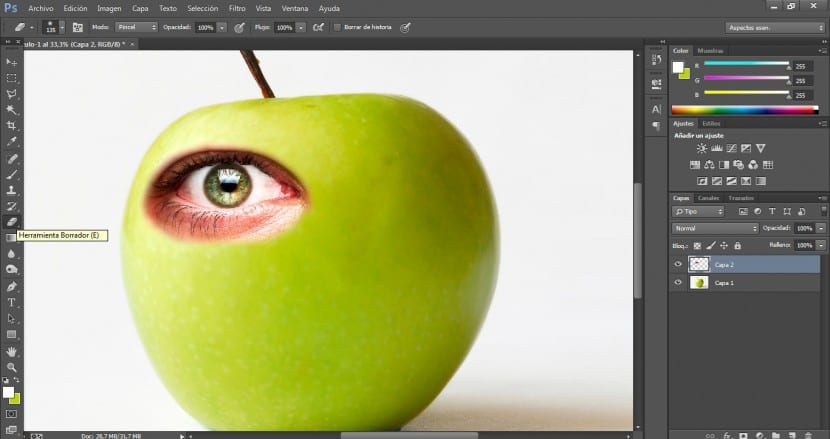
इसके बाद, लेयर्स मेनू में (और आंख चयनित होने पर) हम ब्लेंडिंग मोड को संशोधित करके चुनेंगे चमक मोड।
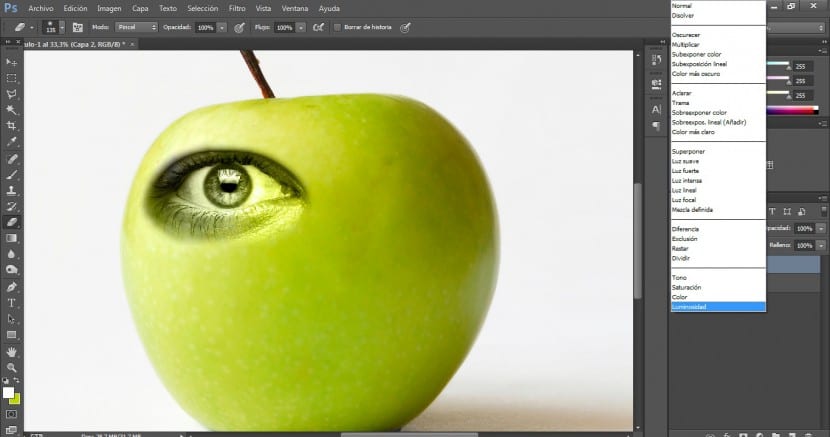
एक बार यह पूरा हो जाने पर, हम इसका उपयोग करेंगे इरेज़र टूल और कम दूरी से हम कट को पूरा करेंगे।
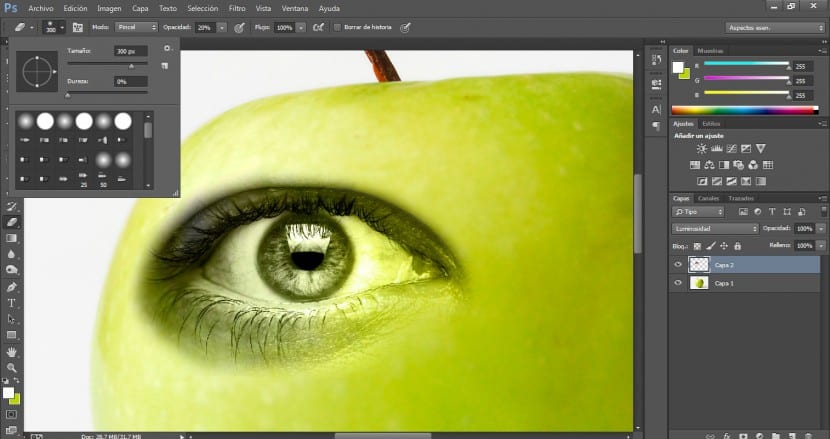
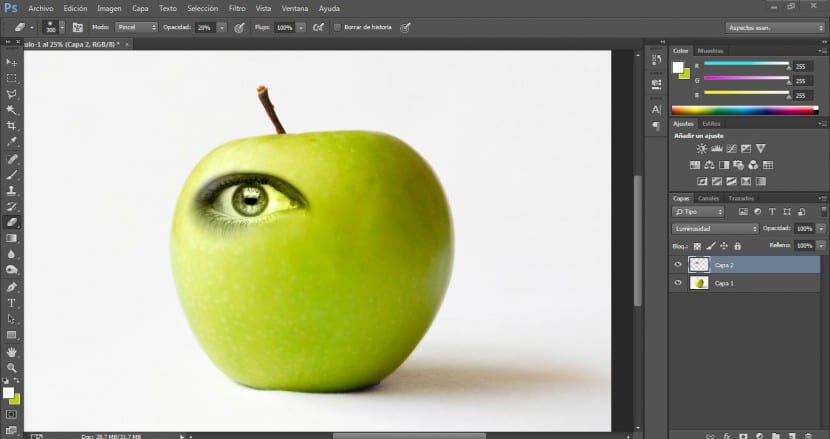
जैसा कि हम बाहरी क्षेत्र को प्रभावित किए बिना आंख सॉकेट के इंटीरियर के रंगों को संरक्षित करने का इरादा रखते हैं, हम जो करेंगे वह हमारी आंखों की परत को उस पर काम करने और मूल के साथ एकीकृत करने के लिए डुप्लिकेट है।
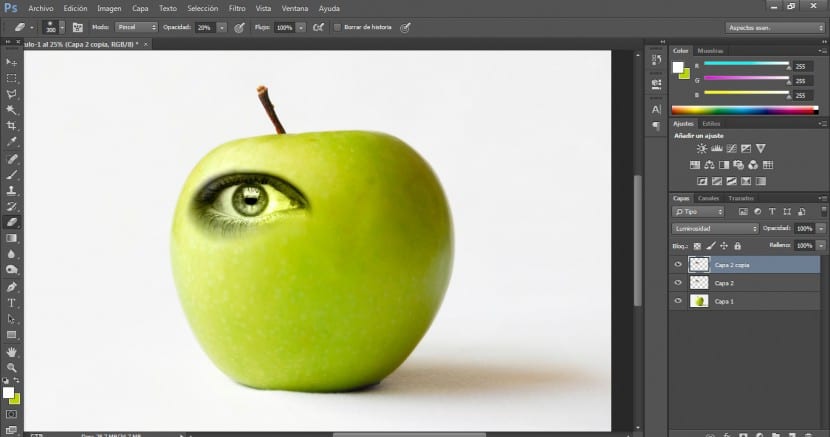
हम इस लेयर में एक मिश्रण मोड लागू करेंगे सामान्य।
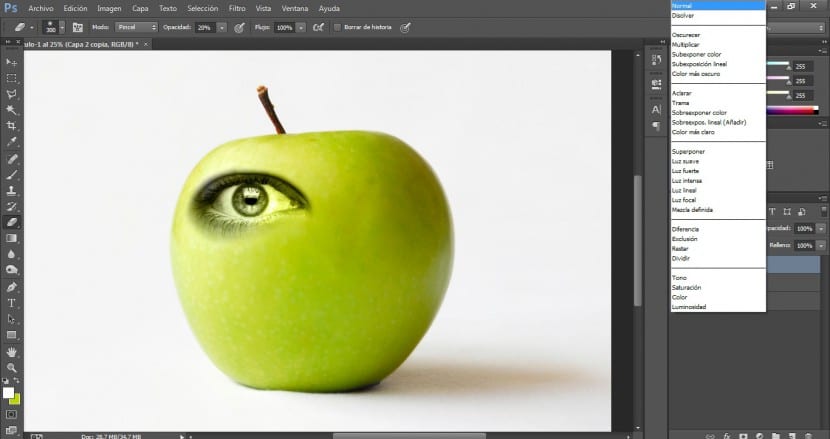
हम एक चयन उपकरण पर जाएंगे (इस मामले में चुंबकीय पाश) और वांछित भाग का चयन करें।
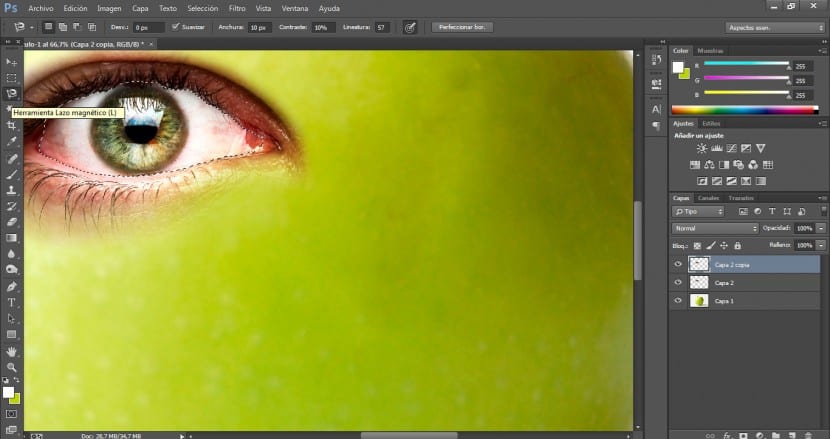
यदि आवश्यक हो तो चयनित क्षेत्र या घटाना (हम जोड़ने के लिए क्लिक करेंगे) पर हम इस चयन को बहुभुज लासो के साथ परिष्कृत करेंगे पाली उसी समय जो हम चुनते हैं और कम करने के लिए हम पर क्लिक करेंगे ऑल्ट उसी समय हम चयन करते हैं)।
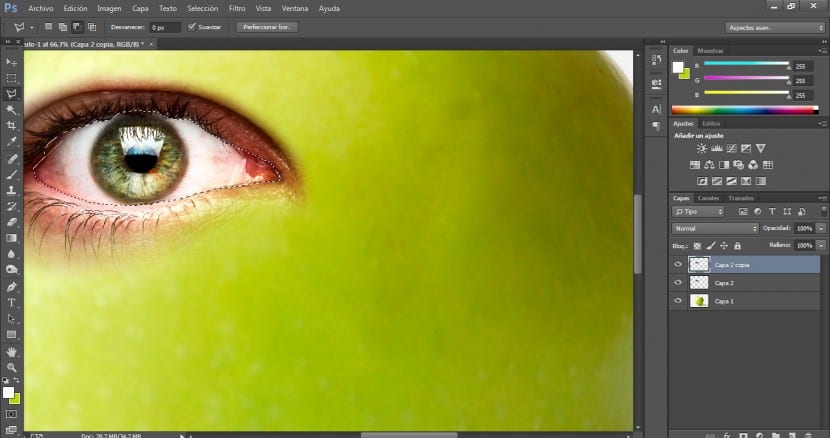
फिर मेनू पर क्लिक करें चयन> इन्वर्ट करें और हम हटा देंगे बाहरी क्षेत्र जिसे हम डिलीट बटन में रुचि नहीं रखते हैं।
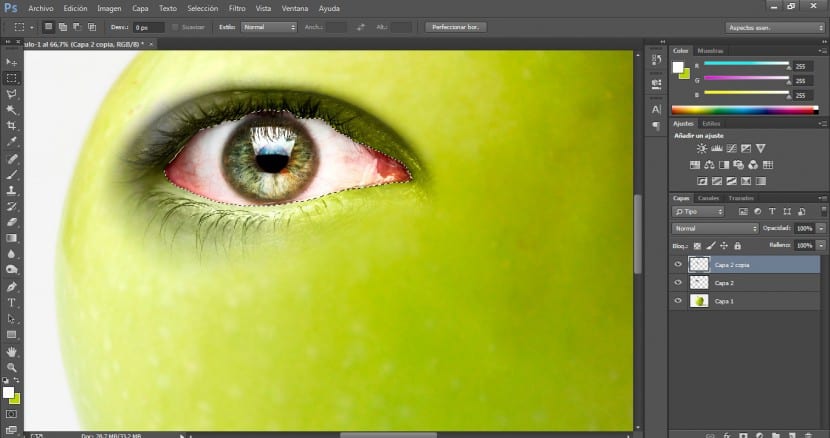
हम ऊपरी परत पर इरेज़र के साथ काम करने वाली दो परतों के बीच इस एकीकरण को पूरा करेंगे आकार 300 और एक 20% अपारदर्शिता।
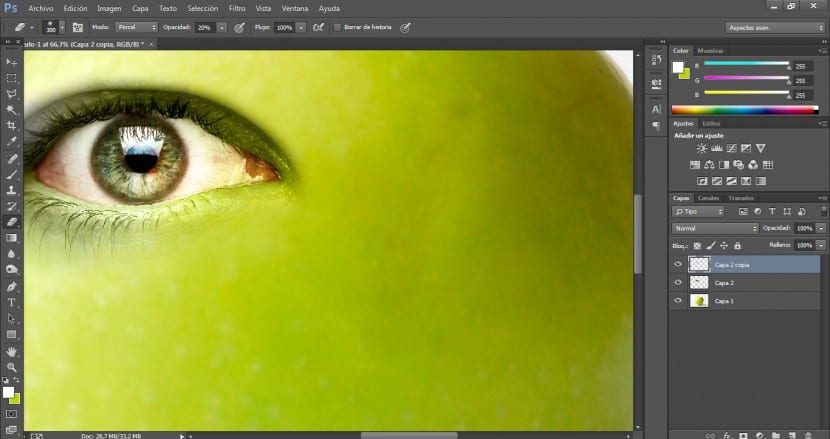
हम दोनों लेयर्स का चयन करेंगे और लेयर्स पैनल में हम बटन पर क्लिक करेंगे नया समूह बनाएं।
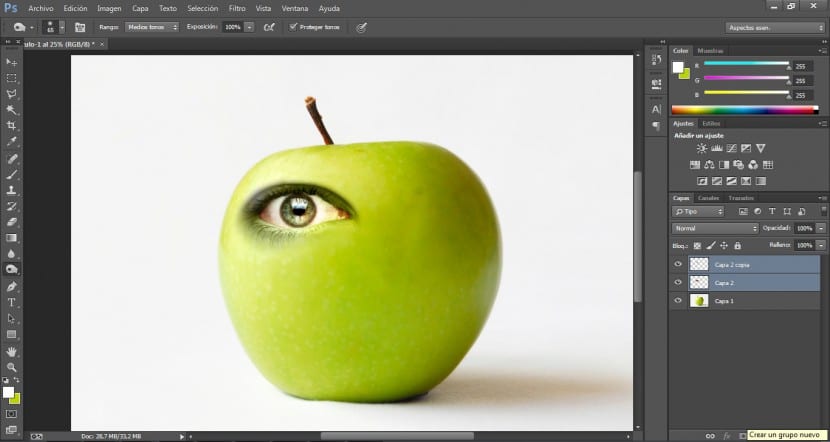
हमारे लिए एक समूह बनाया जाएगा और हमें केवल नए समूह फ़ोल्डर में अपनी दो परतों को खींचना होगा और वे तुरंत इसके भीतर शामिल हो जाएंगे।
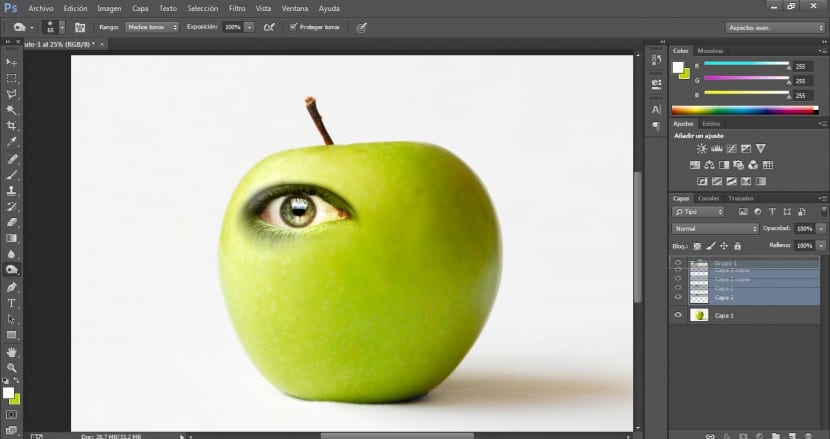
तो हम समूह की नकल करेंगे हमारी दाहिनी आंख है
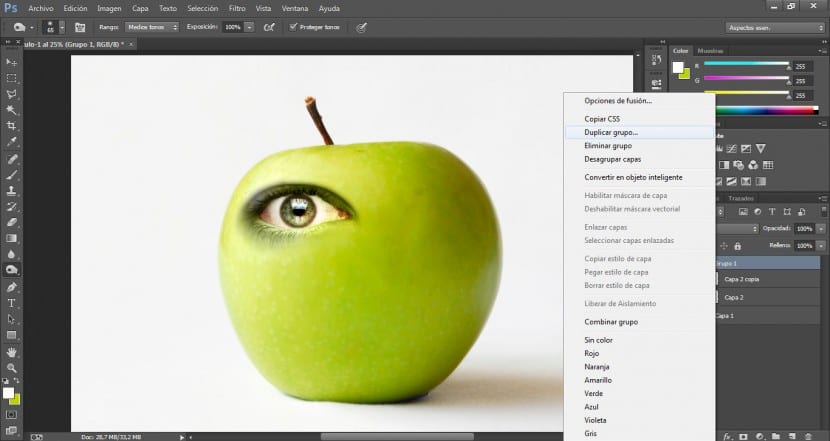
उस नए समूह की दोनों परतों को चुनने के बाद, हम मेनू पर जाएंगे संपादित करें> रूपांतरण> फ्लिप क्षैतिज।
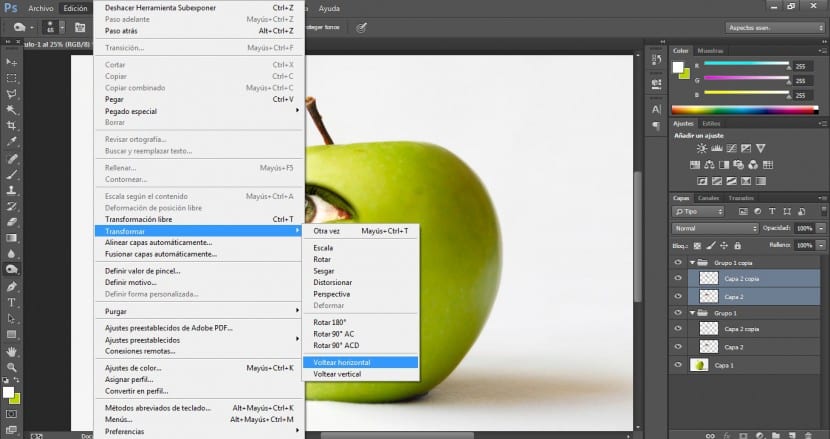
ड्रैग बटन के साथ हम इसे सबसे उपयुक्त क्षेत्र में स्थिति देंगे।
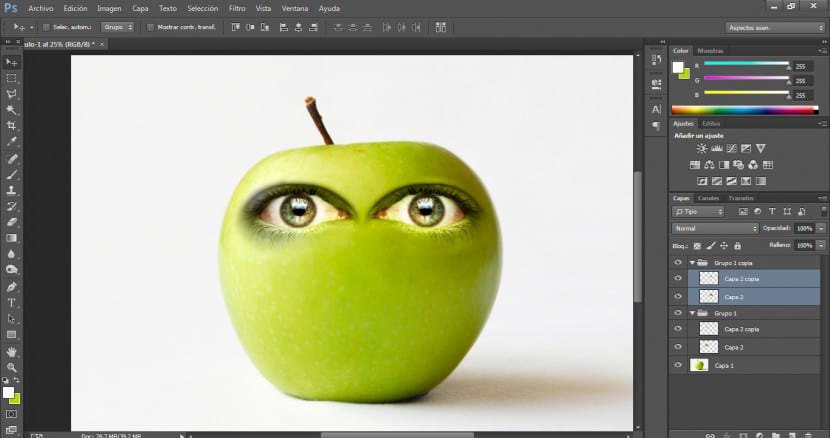
इसे और अधिक प्राकृतिक बनाने के लिए, हमें छाया और प्रकाश डाला के क्षेत्रों पर ध्यान देना होगा। जैसा कि आप ब्लॉक के दाईं ओर देख सकते हैं कि एक गहरा, छायांकित क्षेत्र है। दाईं आंख की सतह को बराबर और एकीकृत करने के लिए, हम उपकरण के पास जाएंगे अपूर्ण फोटो बनाना और ए के साथ 50% अपारदर्शिता, 350 ब्रश आकार और बहुत फैलाना ब्रश हम उस क्षेत्र की समीक्षा करना शुरू करेंगे।
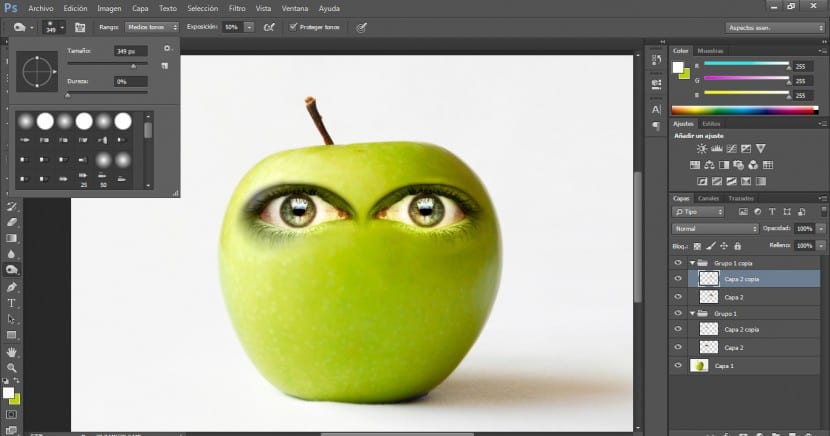
परिणाम कुछ इस तरह होना चाहिए। ध्यान रखें कि इस प्रकार के एक विश्वसनीय एकीकरण के लिए सबसे महत्वपूर्ण कारक हैं प्रकाश व्यवस्था, पासवर्ड और रंग सभी वस्तुओं के बीच मेल खाते हैं।